雨林木风装机版启动键盘代替鼠标操作教程?
时间:2020-01-20
来源:雨林木风系统
作者:佚名
雨林木风装机版启动键盘代替鼠标操作教程?
鼠标的出现可以说具有划时代的意义,取代了原先繁琐的键盘指令,使计算机操作更加简便快捷。但它也是有一定使用寿命的,在鼠标失灵或者出现故障的情况下,是不是就拿计算机没辙了呢?其实,我们可以“返璞归真”,用键盘代替鼠标的方式操作计算机。
1、将雨林木风u盘启动盘插入计算机usb接口(若是台式机,建议将其插入主机箱后置UsB接口),然后开机,等到屏幕上出现启动画面后按快捷键进入到菜单页面,移动光标选择“【02】运行雨林木风win8pE防蓝屏版(新电脑)”,回车确认,如下图所示:

2、进入win8pe系统后,依次点击桌面左下角的“windows图标--附件工具--键盘控制鼠标(Ctrl+M)”运行程序,如下图所示:
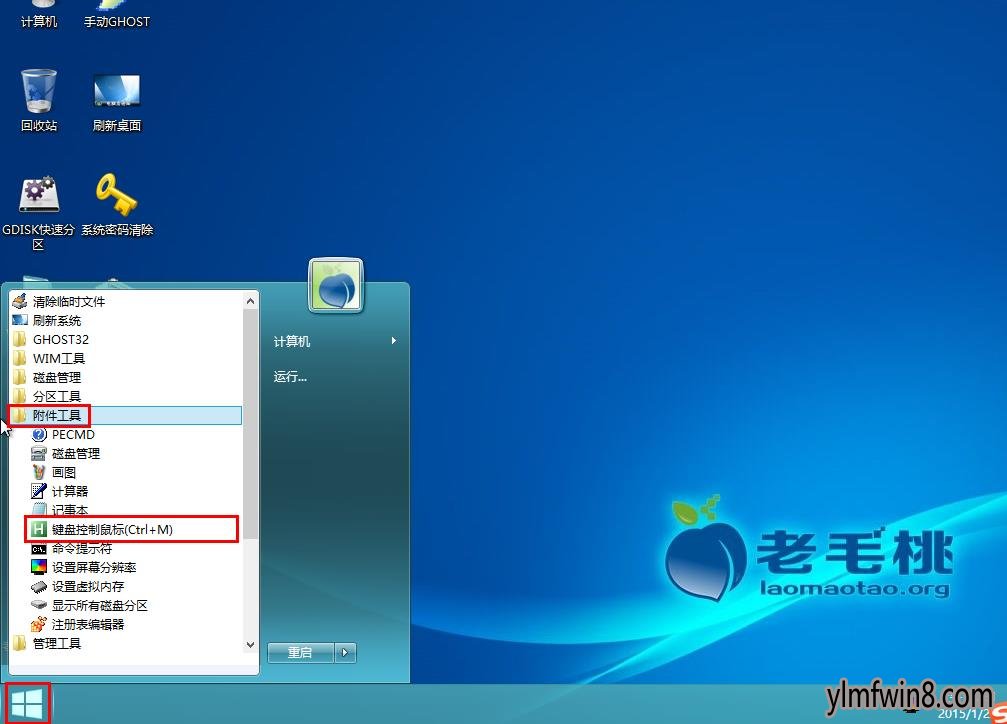
3、接着便可以在桌面中央看到键盘控制鼠标工具的使用说明,如下图所示:

4、然后,我们根据使用说明中的提示,选中计算机图标,然后按win+space键即可弹出菜单,如下图所示:
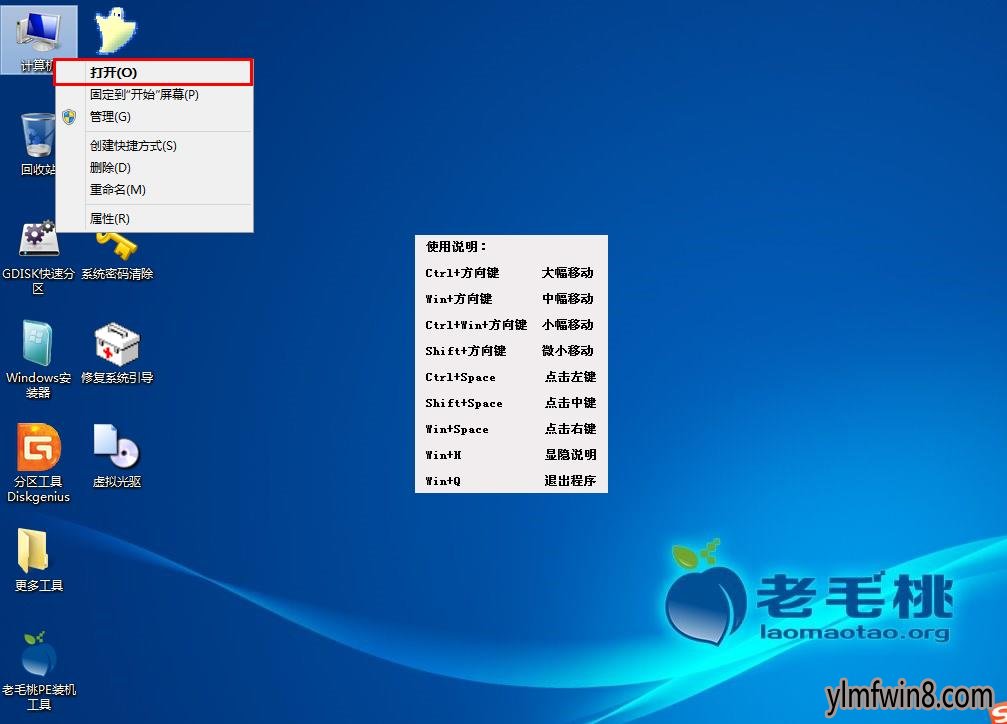
5、继续按Ctrl+space键,这时可以发现计算机磁盘管理窗口已经打开了,如下图所示:
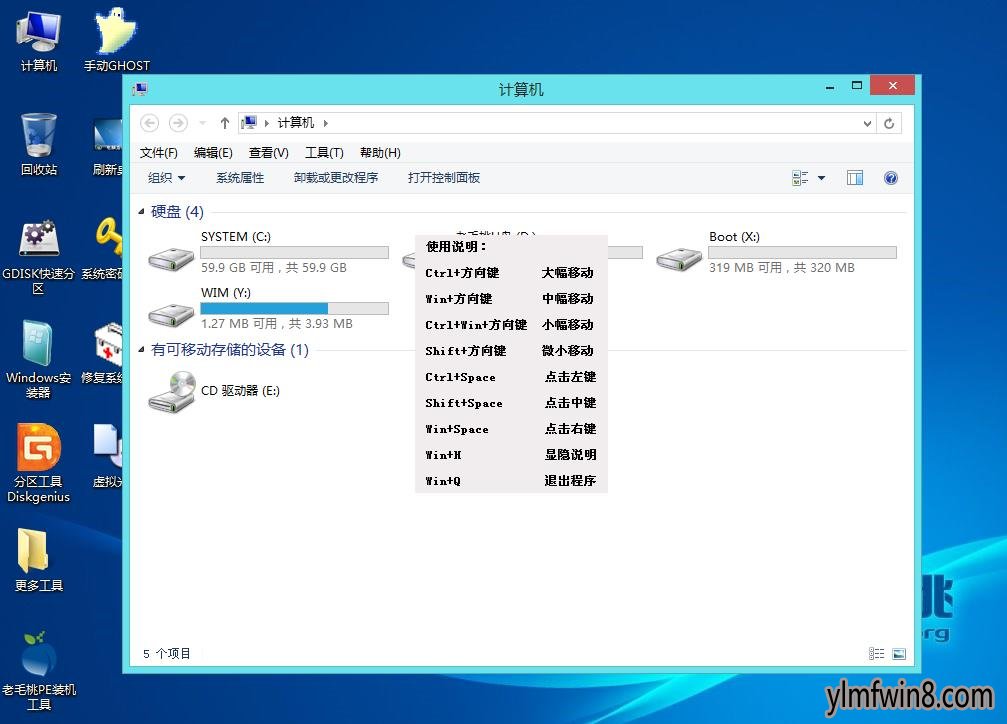
通过上面的办法,雨林木风小编向大家演示了怎样使用键盘控制鼠标工具打开计算机,各位朋友也可以根据说明提示,采用同样的办法进行其他操作。
相关文章
更多+-
02/06
-
01/29
-
02/21
-
04/13
-
02/21
手游排行榜
- 最新排行
- 最热排行
- 评分最高
-
动作冒险 大小:322.65 MB
-
角色扮演 大小:182.03 MB
-
动作冒险 大小:327.57 MB
-
角色扮演 大小:77.48 MB
-
卡牌策略 大小:260.8 MB
-
模拟经营 大小:60.31 MB
-
模拟经营 大小:1.08 GB
-
角色扮演 大小:173 MB




































